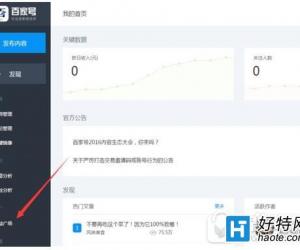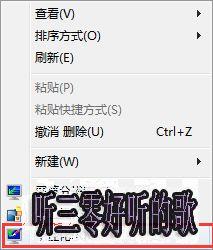局域网共享文件夹方法演示,无需借助共享软件
发布时间:2020-01-15 18:19:36作者:知识屋
为了方便日常办公学习,很多人会在电脑中安装局域网共享软件,以便进行文件共享、打印机共享。当然了,如果你不想安装软件,可以通过相关设置来共享文件夹,具体操作如下,大家可以学习了解。
如何在局域网中设置共享文件夹?
打开控制面板,选择查看方式为【小图标】,然后找到并点击【网络和共享中心】,如图,
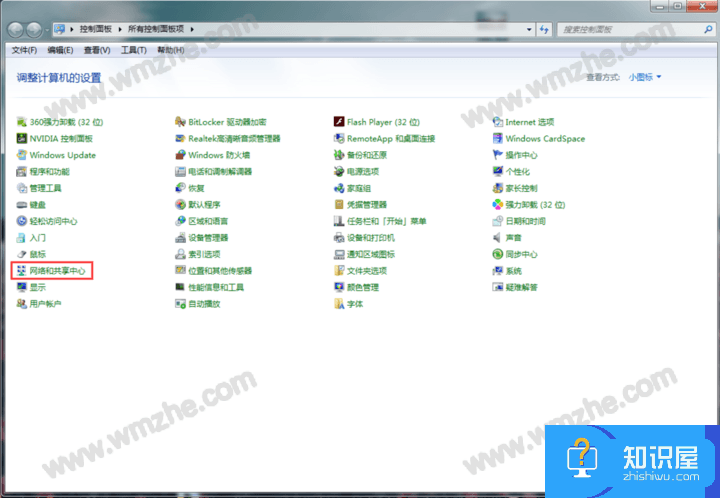
进入以下界面,点击左侧的【更改高级共享设置】,如图,
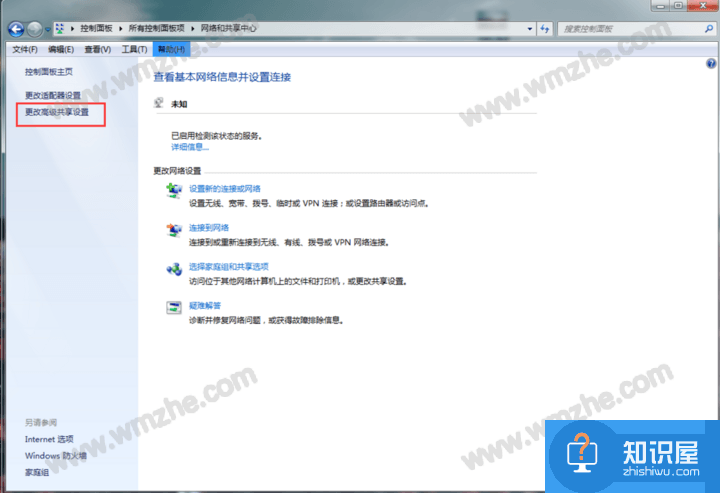
如图,依次勾选【启用网络发现】、【启用文件和打印机共享】,然后点击【公用文件夹共享】,自行决定是否勾选,
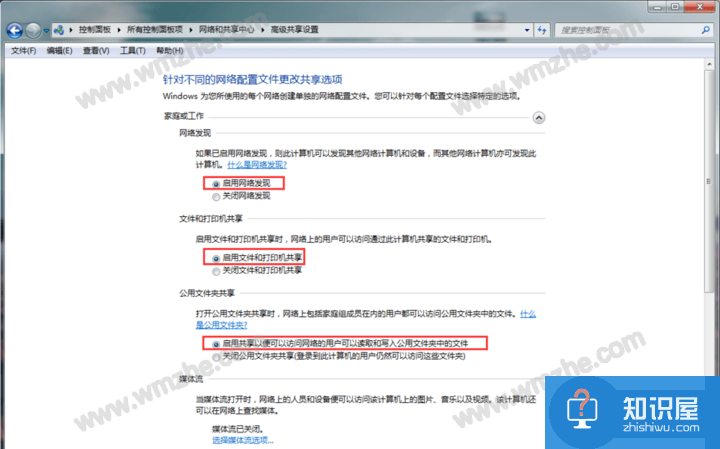
继续下拉页面,勾选【关闭密码保护共享】,如此一来,他人访问就不需要输入密码了,设置完成,点击【保存更改】,
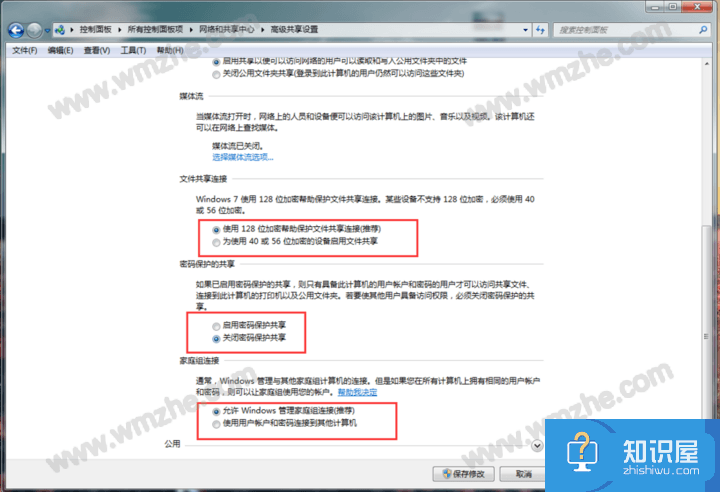
最后设置共享文件夹,鼠标右击文件夹,选择【属性】,打开属性窗口,点击切换【共享】,
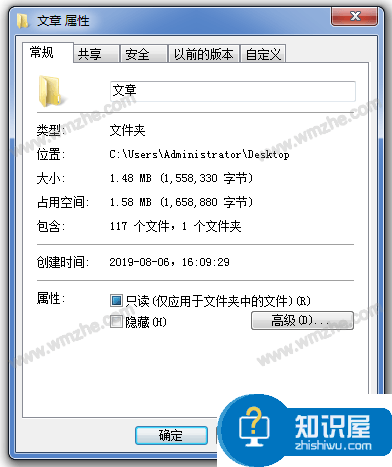
如图,点击【高级共享】,勾选【共享此文件夹】,设置共享名、共享用户数量,最后点击【应用】,进行确定。
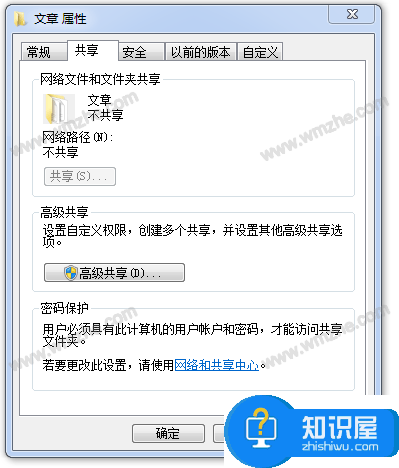

局域网中的其他用户即可访问共享文件夹,使用IP地址或者计算机名访问即可。如果你觉得上述方法较为复杂,可以使用共享软件进行操作,详情请参考zhishiwu.com。
知识阅读
软件推荐
更多 >-
1
 一寸照片的尺寸是多少像素?一寸照片规格排版教程
一寸照片的尺寸是多少像素?一寸照片规格排版教程2016-05-30
-
2
新浪秒拍视频怎么下载?秒拍视频下载的方法教程
-
3
监控怎么安装?网络监控摄像头安装图文教程
-
4
电脑待机时间怎么设置 电脑没多久就进入待机状态
-
5
农行网银K宝密码忘了怎么办?农行网银K宝密码忘了的解决方法
-
6
手机淘宝怎么修改评价 手机淘宝修改评价方法
-
7
支付宝钱包、微信和手机QQ红包怎么用?为手机充话费、淘宝购物、买电影票
-
8
不认识的字怎么查,教你怎样查不认识的字
-
9
如何用QQ音乐下载歌到内存卡里面
-
10
2015年度哪款浏览器好用? 2015年上半年浏览器评测排行榜!